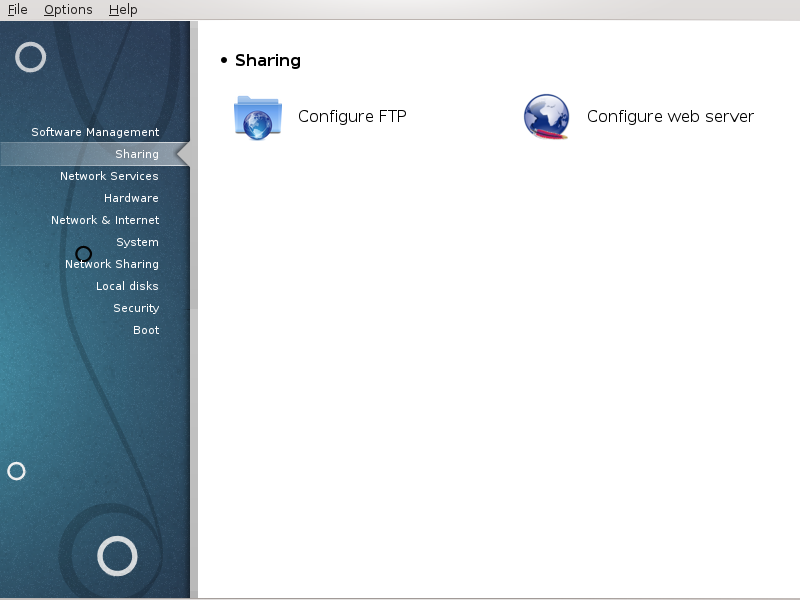
Esta pantalla y la de Servicios de red sólo son visibles si el paquete drakwizard está instalado. Se puede elegir entre varias herramientas para configurar diferentes servidores. Haga clic en el enlace de abajo o en ??? para obtener más información.

Esta herramienta [5] puede ayudarle a configurar un servidor FTP.
Protocolo de transferencia de archivos (FTP) es un protocolo de red estándar que se utiliza para transferir archivos de un host a otro host a través de una red basada en TCP, como Internet. (De Wikipedia)
Bienvenido al asistente de FTP. Abróchate el cinturón.
Introducción
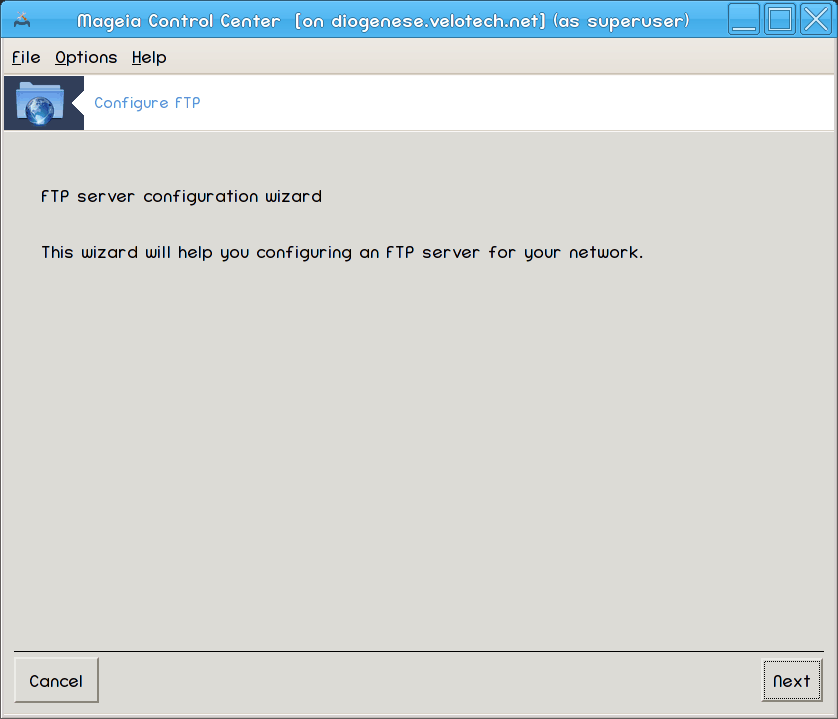
La primera página es sólo una introducción, haga clic en .
Seleccionando servidor exposicion: Red Local y/o Mundial
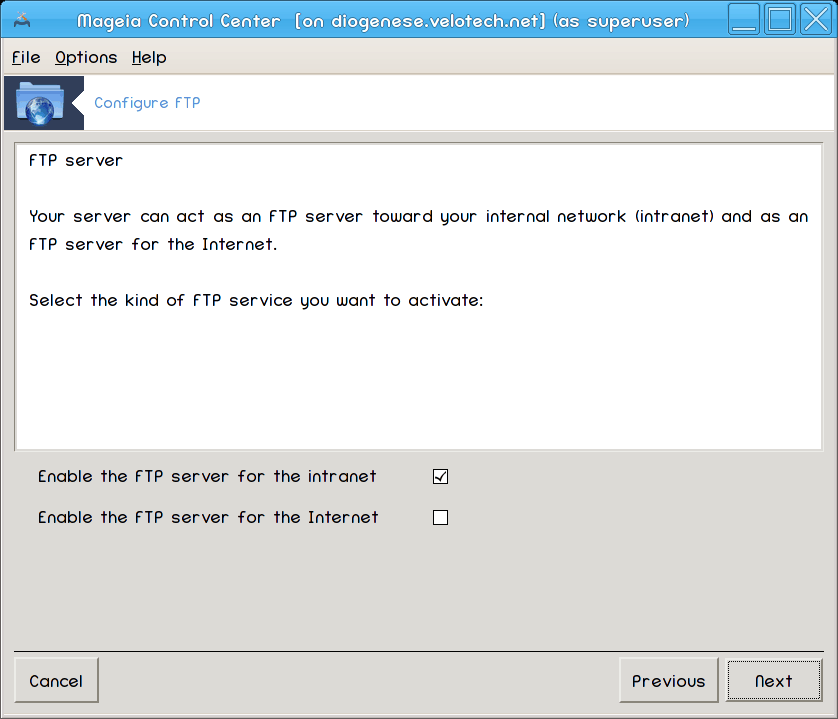
Exponer el servidor FTP a Internet tiene sus riesgos. Esté preparado para cosas malas.
Información del Servidor
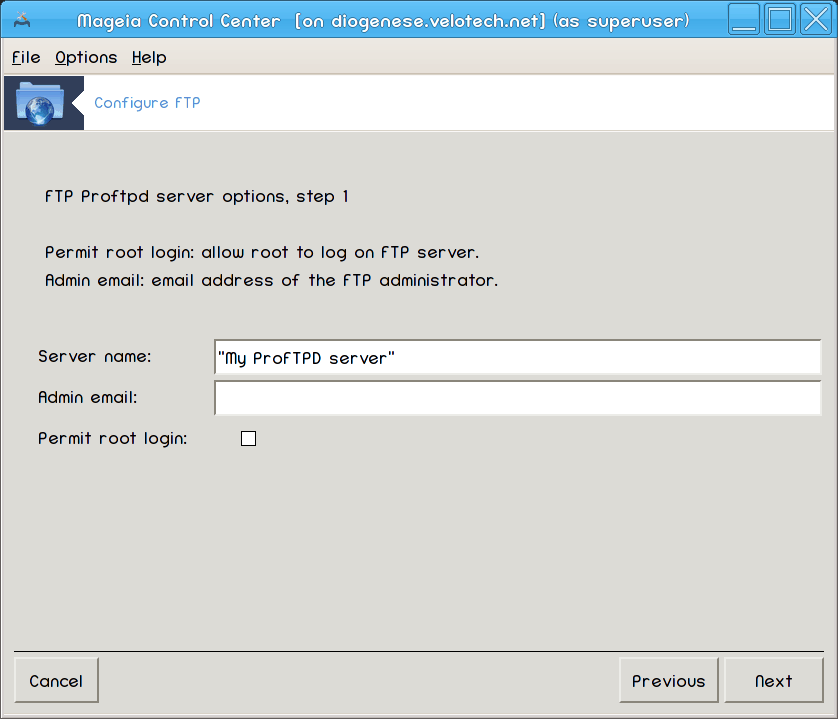
Introduzca el nombre con el que el servidor se identificará, dirección de correo electrónico para quejas y si se debe permitir el acceso de inicio de sesión a root.
Opciones del Servidor
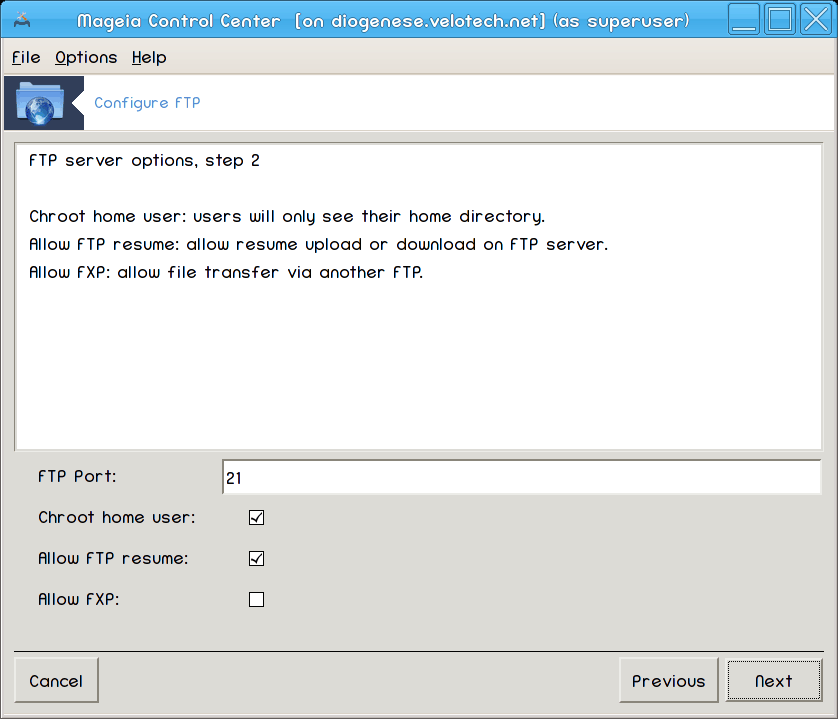
Establecer puerto de escucha, usuario enjaulado, hojas de permisos y/o FXP (File eXchange Protocol)
Resumen
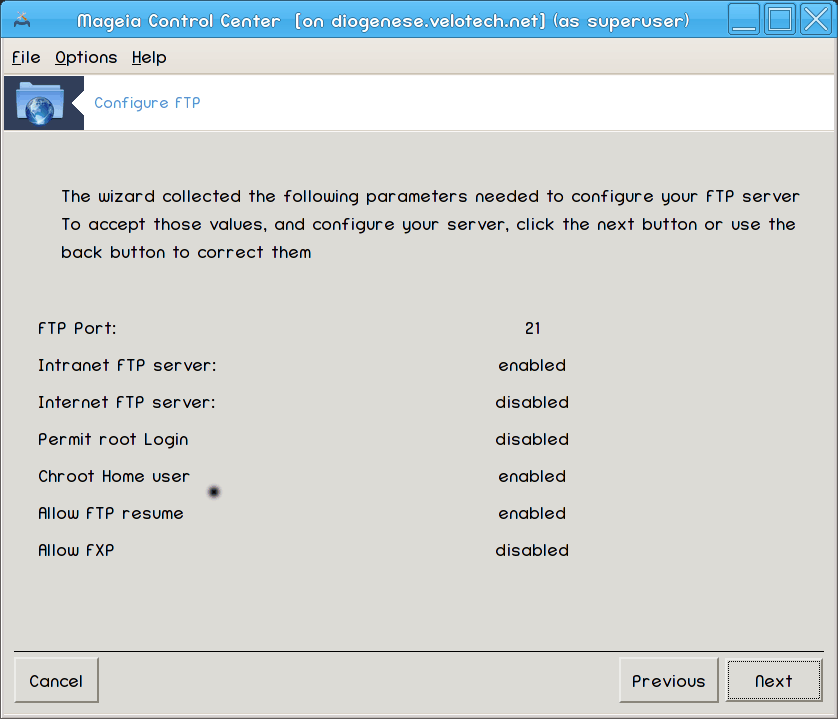
Tome un segundo para comprobar estas opciones, a continuación, haga clic en .
Finalizar

¡Listo! Haga clic en .

Esta herramienta[6] puede ayudar a configurar un servidor web.
Servidor Web es el software que ayuda a entregar el contenido web que se puede acceder a través de Internet. (De Wikipedia)
Bienvenido al asistente de servidor web.
Introducción
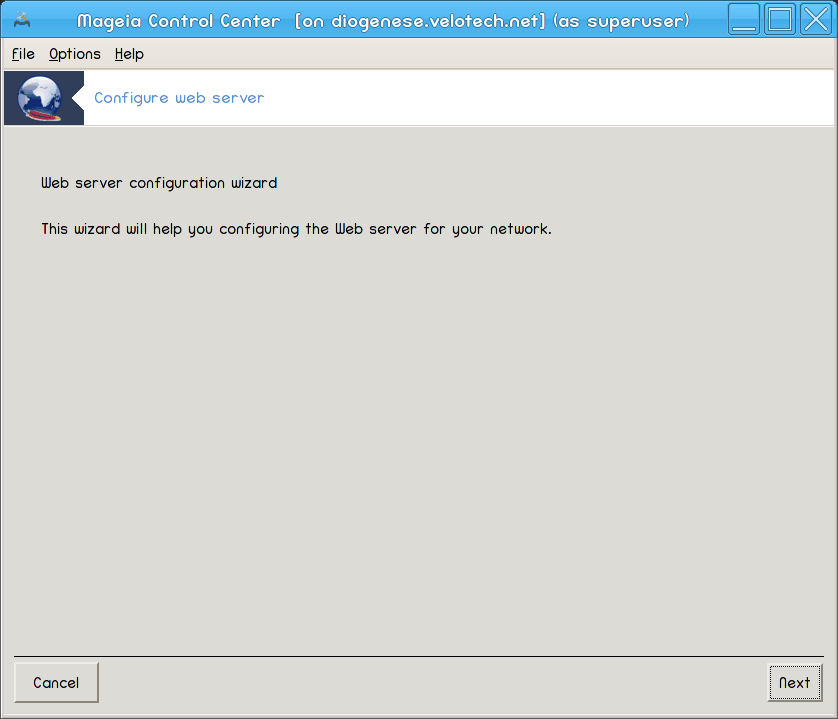
La primera página es sólo una introducción, haga clic en .
Seleccionando servidor exposicion: Red Local y/o Mundial
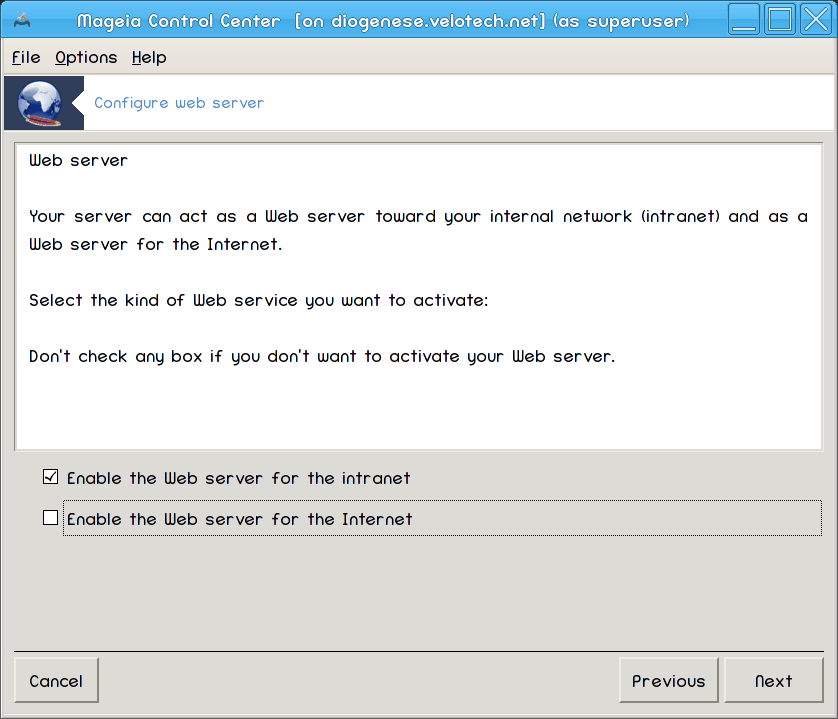
Exponer el servidor web a Internet tiene sus riesgos. Esté preparado para cosas malas.
Módulo de usuario de servidor
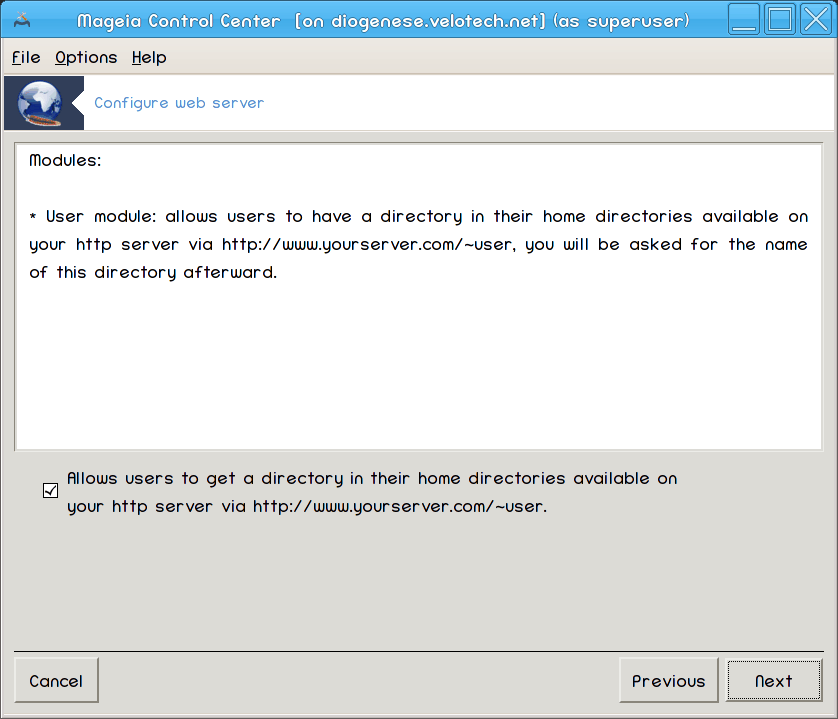
Permite a los usuarios crear sus propios sitios.
Nombre de la carpeta web del usuario
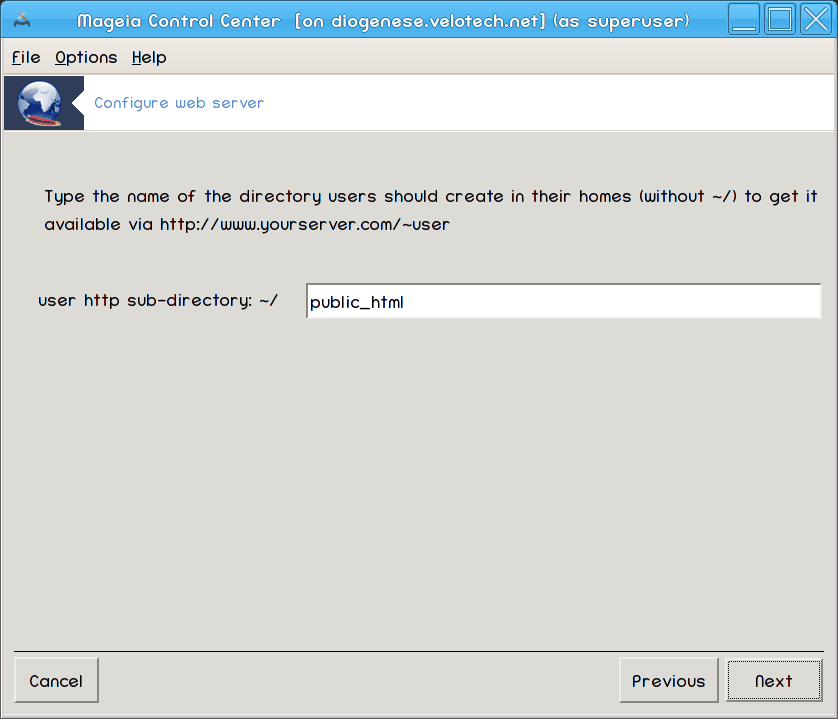
El usuario necesita para crear y llenar este directorio, el servidor lo mostrará.
Server Document Root
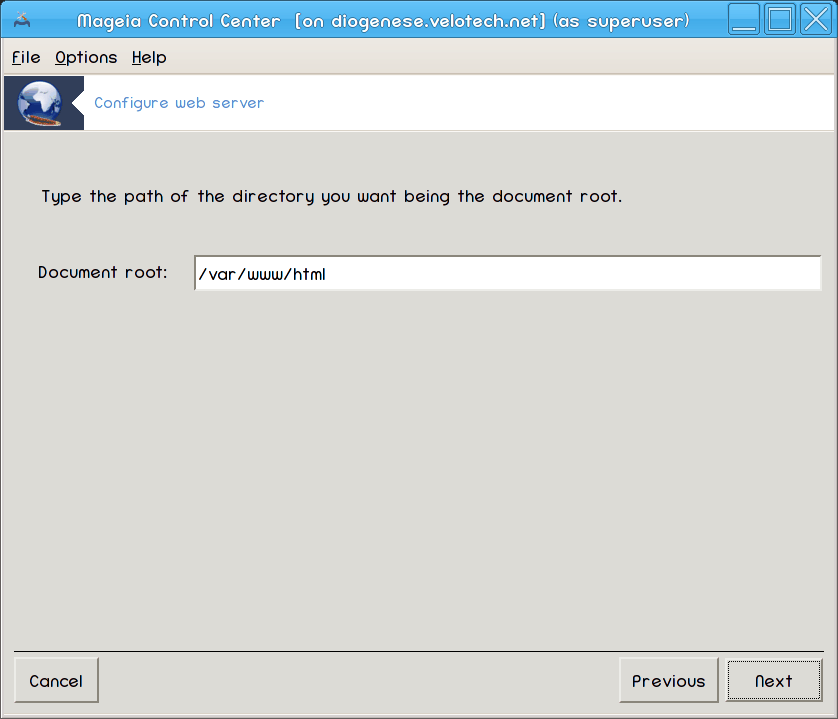
Permite configurar la ruta de acceso a los documentos por defecto de servidores web.
Resumen
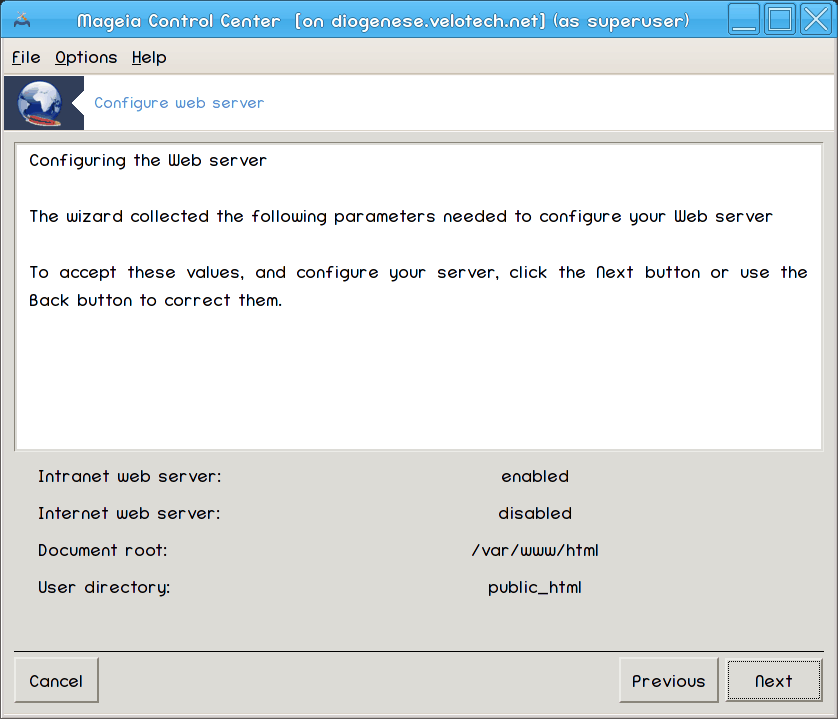
Tome un segundo para comprobar estas opciones, a continuación, haga clic en .
Finalizar
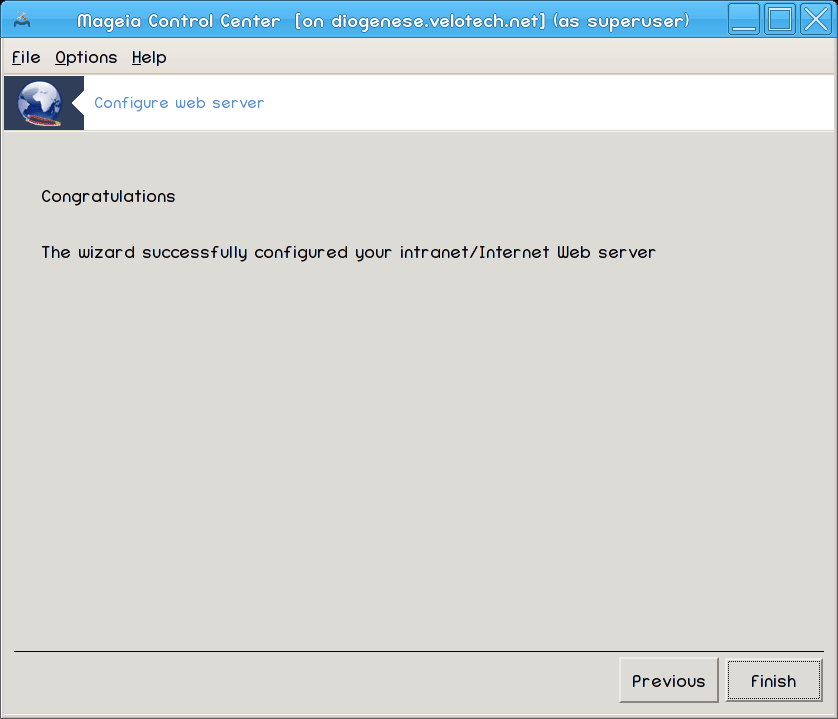
¡Listo! Haga clic en .


